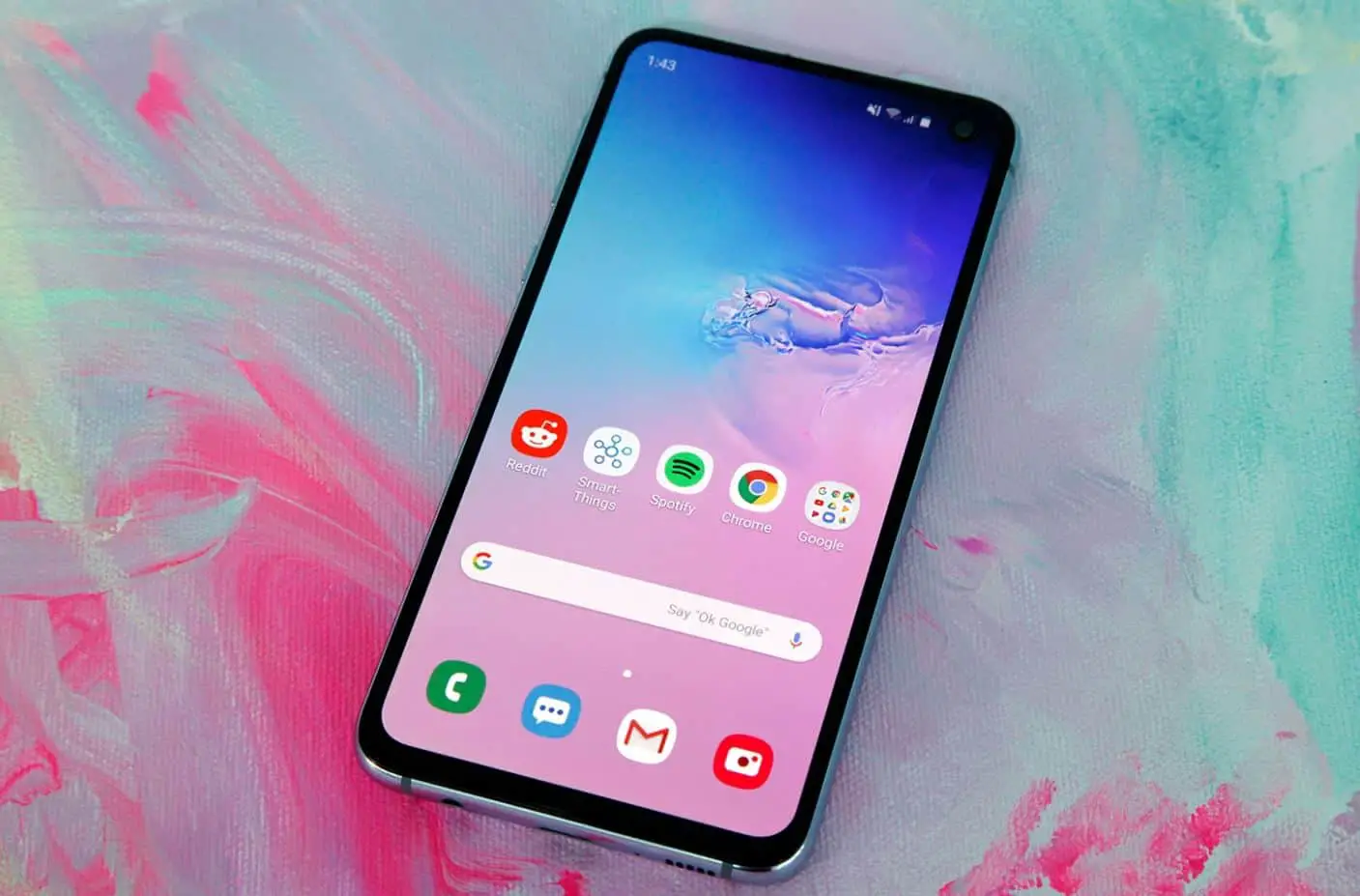Zoals elke computer reageert een smartphone soms niet meer.Een applicatie- of besturingssysteemstoring kan ervoor zorgen dat uw Android-telefoon niet werkt.Trage of verbroken internetverbindingen kunnen ook hetzelfde doen.
Als jouwDe Android-telefoon blijft bevriezen, reageert niet of schakelt zichzelf uit,Dan bent u bij ons aan het juiste adres.Hier zullen we enkele veelvoorkomende en unieke oplossingen voorstellen om een Android-telefoon te repareren die blijft vastlopen of opnieuw opstart.
Inhoud
Waarom lopen Android-telefoons altijd vast?
Er zijn veel redenen waarom een iPhone, Android of andere smartphone kan vastlopen.De boosdoener kan een trage processorsnelheid, onvoldoende geheugen of onvoldoende opslagruimte zijn.Ten derde is het de storing of het probleem van de software of specifieke applicatie, waardoor uw telefoon/telefoon vaak crasht.Meestal zal de oorzaak worden onthuld door middel van overeenkomstige reparaties.Andere keren kunnen eenvoudige stappen voor probleemoplossing het probleem oplossen zonder de oorzaak te onthullen.
Android-telefoon blijft bevriezen of herstarten
Raadpleeg daarom hier hoe u een dood of niet-reagerend Android-apparaat kunt repareren als u soortgelijke problemen ondervindt.
Start / herstart je telefoon
Soms moet dit probleem onmiddellijk worden opgelost.Temperley Vaak loopt de Android-smartphone vast en reageert niet op het scherm.Als uw telefoon ook vastloopt op het scherm, moet u uw telefoon opnieuw opstarten.
Dus hoe helpt opnieuw opstarten?Kijk naar het Android-geheugenbeheerscherm.Dit is eigenlijk heel eenvoudig: wanneer u uw telefoon opnieuw opstart, wordt alle inhoud van het RAM-geheugen gewist.Alle fragmenten van eerder actieve applicaties worden gewist en alle momenteel geopende applicaties worden gedood.
Voor het opnieuw opstarten van Android,Houd de aan/uit-knop ongeveer 30 seconden ingedrukt om opnieuw op te starten. (Merk op dat het proces kan variëren afhankelijk van het model en het merk smartphone)
Controleren op Android-updates
U moet de nieuwste updates van het besturingssysteem downloaden en installeren om ervoor te zorgen dat uw apparaat optimaal werkt.De update zal nog steeds verbeteringen brengen, nieuwe functies introduceren en u beschermen tegen de nieuwste beveiligingsrisico's.Wanneer uw mobiele apparaat crasht en opnieuw opstart, kunnen updates van het besturingssysteem het probleem/probleem oplossen.
Weet u niet zeker hoe u systeemupdates moet controleren en installeren?Volg de eenvoudige stappen hieronder:
- Open de app "Instellingen" van de telefoon.
- Klik onderaan op Systeem> Geavanceerd> Systeemupdate.
- Tik indien nodig eerst op Over telefoon of Over tablet.Of ga naar Over de telefoon, bovenaan zie je de optie systeemupdate.
- Uw updatestatus zal de stappen op het scherm aantrekken.
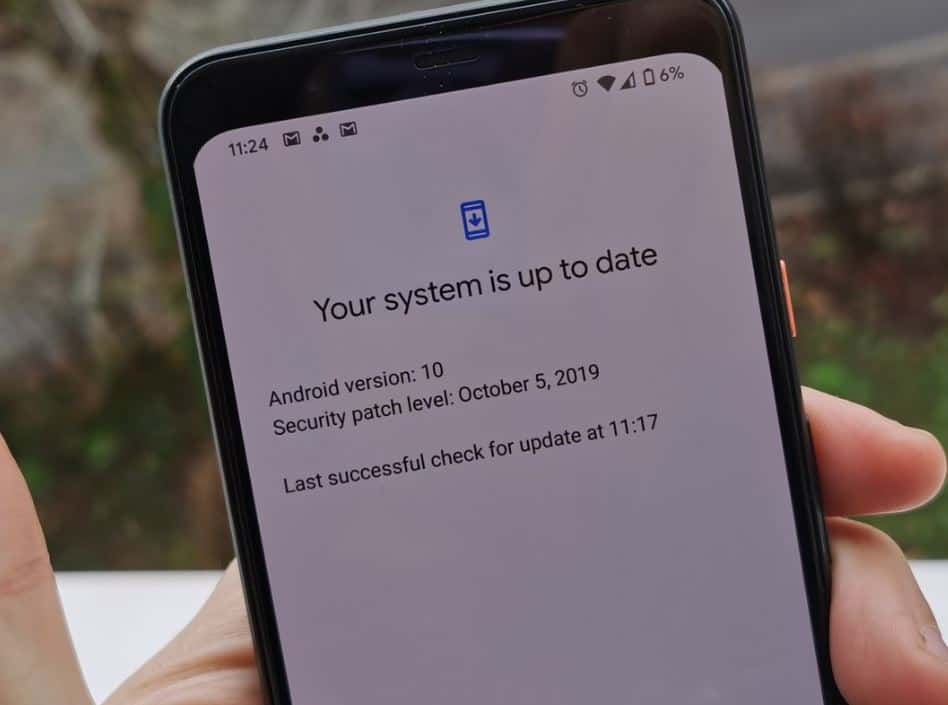
Controleer de opslag en maak ruimte vrij!
Als uw Android up-to-date is, moet u mogelijk de opslagruimte controleren en wat ruimte vrijmaken wanneer deze vol of bijna vol is.Elke vrije ruimte onder de 10% moet worden opgeruimd.Als u onnodige bestanden en gegevens in de cache verwijdert, zorgt u ervoor dat uw apparaat correct werkt.
Op de meeste telefoons kun je controleren hoeveel opslagruimte je beschikbaar hebt in de app "Instellingen".Wanneer de beschikbare opslagruimte minder dan 10% is, kan uw telefoon problemen gaan ondervinden.Om wat ruimte vrij te maken,
- Ga naar instellingen en klik vervolgens op het pictogram Over de telefoon.
- U ziet nu de vorige opslagoptie, klik erop en wis eerst alle gegevens in de cache, nu heeft u wat vrije ruimte.
- Dit kan helpen voorkomen dat uw Android/telefoon bevriest.
- Verwijder ook nutteloze applicaties, omdat deze uw opslagruimte en geheugen in beslag kunnen nemen.
Controleren op app-updates
Na enige tijd kan de lagere versie van de applicatie problemen veroorzaken, waardoor je Android verder vastloopt en een crash veroorzaakt.Het is dus noodzakelijk om te controleren of alle applicaties worden bijgewerkt!
Hoe u uw updates hier kunt controleren en downloaden,
- Open op je telefoon de Google Play Store-app>
- Tik op het menu (3 streepjes aan de linkerkant) => Mijn apps en games.
- Applicaties met beschikbare updates worden gemarkeerd als 'updates'.
- Als er een update beschikbaar is, klikt u op Bijwerken.Als er meer updates beschikbaar zijn, tikt u op Alles bijwerken.
Sluit apps die u niet gebruikt
Hoewel Android geheugen-apps tijdens gebruik beheert, wilt u in sommige gevallen misschien naar app-updates zoeken of apps dwingen te stoppen.Als u een specifieke toepassing ziet die ervoor zorgt dat Android crasht en opnieuw opstart, kan deze stap helpen.Bovendien moet u de voor u nutteloze toepassing stoppen en kunt u deze ook installeren!Het sluiten van nutteloze toepassingen kan u helpen betere prestaties te leveren en het probleem op te lossen.Volg hiervoor een paar eenvoudige stappen,
- Open de app "Instellingen" van de telefoon.
- Tik op Apps en meldingen> Apps.Tik indien nodig op Alle apps of app-informatie weergeven.
- Tik op Stop forceren> OK.
Tip: Om te helpen bepalen welke toepassing het probleem veroorzaakt, vermeldt u de toepassing die u geforceerd stopt.Controleer vervolgens of het probleem is opgelost, als het probleem niet is opgelost, kunnen we de verschillende onderstaande oplossingen verder bekijken.
Start nu opnieuw op in de veilige modus
Hoewel het downloaden en installeren van applicaties over het algemeen veilig is, kunnen applicaties soms problemen veroorzaken.Om te detecteren of een toepassing ervoor heeft gezorgd dat uw apparaat is afgesloten en opnieuw is opgestart, sluit u de gedownloade toepassing door het apparaat opnieuw op te starten in de veilige modus.
Hier leest u hoe u de veilige modus gebruikt op Android-smartphoneapparaten: (Opmerking: de stappen kunnen per fabrikant verschillen.)
- Schakel uw Android-apparaat uit.
- Houd de aan/uit-knop ingedrukt om uw apparaat te starten.
- Wanneer u het opstartscherm ziet, houdt u de toets Volume omlaag ingedrukt totdat het apparaat opstart in de veilige modus.
- Uw apparaat wordt opnieuw opgestart in de veilige modus en laadt geen toepassingen van derden.
- Op dit moment bevriest uw Android-apparaat mogelijk niet vaak.
Geavanceerde probleemoplossing
Als het probleem aanhoudt, voer dan geavanceerde probleemoplossing uit en overweeg de telefoon terug te zetten naar de fabrieksinstellingen. (Reset de telefoon naar fabrieksinstellingen)
belangrijke hint:Als u de fabrieksinstellingen herstelt, worden alle gegevens in de telefoon verwijderd.Hoewel alle gegevens die in uw Google-account zijn opgeslagen, worden hersteld, worden alle toepassingen en de bijbehorende gegevens verwijderd.Voordat u een fabrieksreset uitvoert, raden we u aan een back-up van uw telefoon te maken.
Als het probleem zich blijft voordoen in de veilige modus, overweeg dan geavanceerde probleemoplossing.Dit omvat het resetten van de telefoon naar de fabrieksinstellingen.Houd er rekening mee dat als alle andere opties mislukken, dit het laatste redmiddel is.Aangezien dit proces alle applicaties en gegevens van uw Android-apparaat verwijdert, moet u een back-up van uw apparaat maken.
Om de fabrieksinstellingen te herstellen, kunt u de onderstaande stappen volgen.
- Ga eerst naar Instellingen en scrol omlaag en klik op Accounts en synchronisatieopties, dan zie je je Google-account op die optie klikken, klik vervolgens op het meer-pictogram en verwijder je Google-account.
- Voer vervolgens de instellingen opnieuw in, klik op Over de telefoon, selecteer vervolgens het pictogram voor back-up en reset, dan ziet u de pictogramnaam Wis alle gegevens (herstel fabrieksinstellingen), klik erop en voer een wachtwoord in (als u die heeft).Dan reset je Android-apparaat je telefoon automatisch naar de fabrieksinstellingen.
Opmerking: als de toepassing die u hebt gedownload het probleem heeft veroorzaakt en u de toepassing opnieuw installeert, kan het probleem opnieuw optreden.
Het terugzetten van de fabrieksinstellingen kan de laatste redmiddel of de laatste keuze zijn.Dit zou het probleem moeten oplossen, maar als er wat hardwareproblemen zijn, zoals IC (geïntegreerd circuit, het is een kleine chip die als versterker kan worden gebruikt) , oscillator, timer, microprocessor, zelfs computergeheugen) of een zeer trage processor, dan kan het probleem opnieuw optreden. Hiervoor moet u zich wenden tot een deskundige, een servicecentrum of een smartphonereparatiewerkplaats, die u kan helpen de oplossing te vinden die u zoekt. nodig hebben.
Als je probleem is opgelost, vertel ons dan met welke oplossing je het hebt opgelost, en we zijn erg blij om van je te horen!